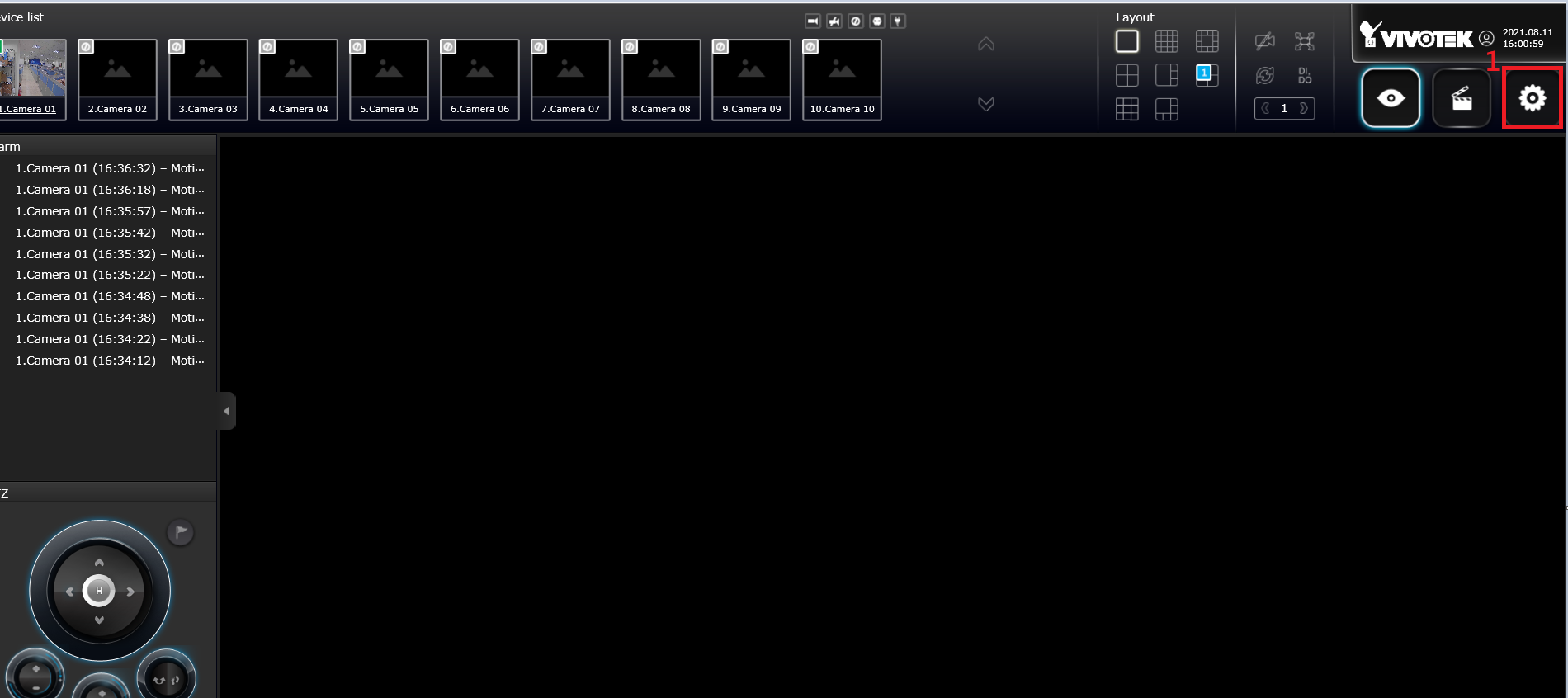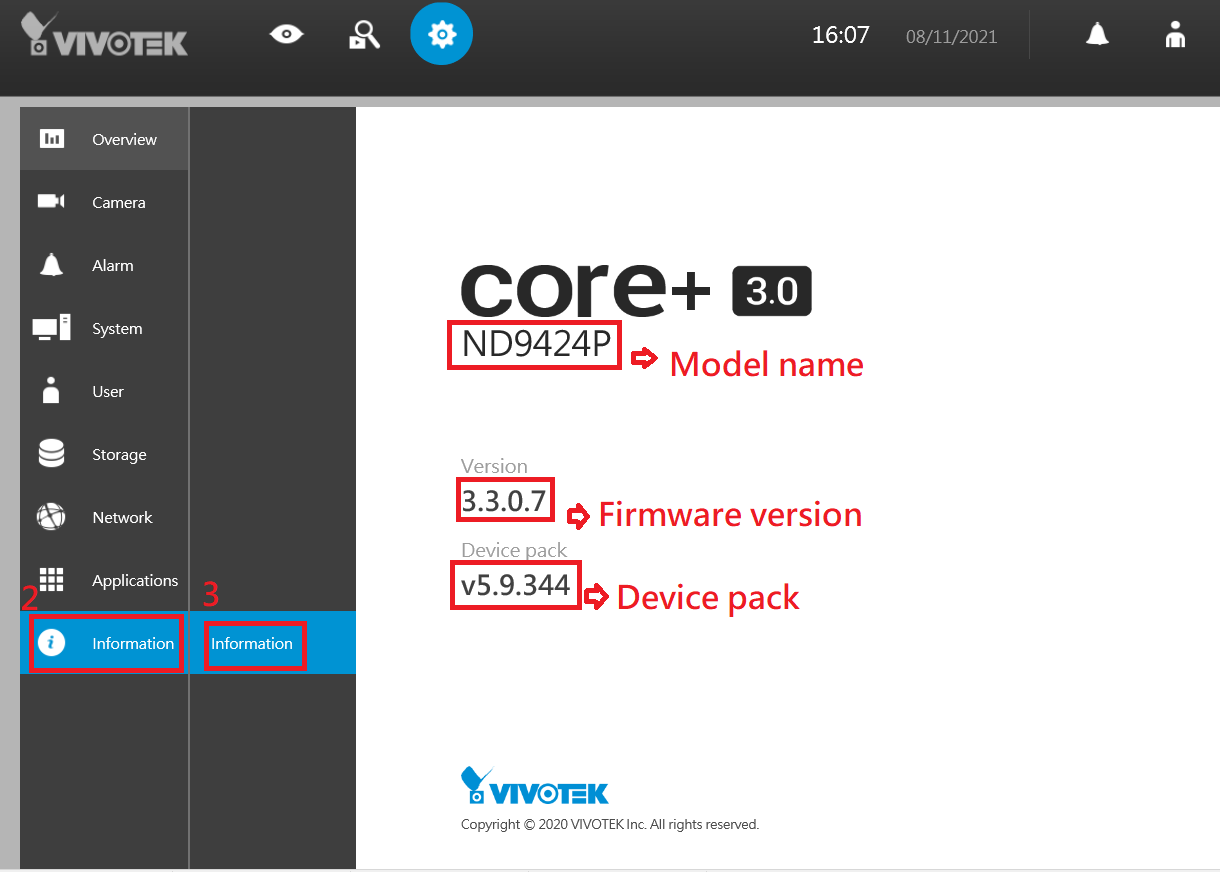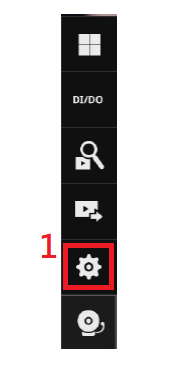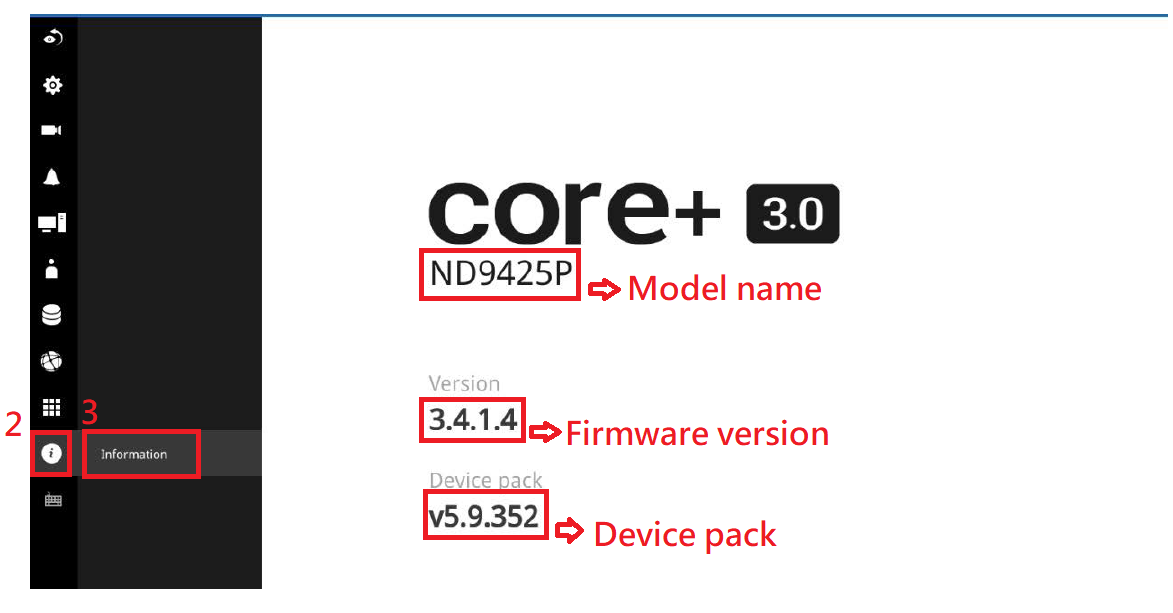(3).png)
¡Bienvenidos a este post!
En esta guía te mostraremos cómo acceder a la información clave de un grabador de la serie ND de VIVOTEK directamente desde su menú de configuración. Aquí aprenderás cómo encontrar detalles importantes como el nombre del modelo, la dirección MAC, la versión del firmware y la versión del paquete de dispositivo. Estos datos son esenciales para el monitoreo, mantenimiento y actualización de tu sistema de videovigilancia.
Sigue leyendo para descubrir paso a paso cómo obtener esta información de manera rápida y sencilla.
¡Comencemos!

.jpg)
Asegura una conexión de red estable y de alta calidad
Para un rendimiento óptimo, el NVR debe estar conectado a una red estable y rápida. Utiliza cables Ethernet de buena calidad (preferiblemente Cat 5e o superior) y routers o switches con suficiente capacidad de ancho de banda para manejar el tráfico de video. Evitar interrupciones en la red garantiza que las grabaciones sean continuas y no se pierdan datos.Monitorea y gestiona el almacenamiento regularmente
Revisa de manera periódica el estado del disco duro para asegurarte de que tiene suficiente espacio y no presenta errores. Si utilizas configuraciones RAID, verifica que los discos estén funcionando correctamente para prevenir fallos que puedan afectar la grabación. Además, ajusta el tiempo de retención de video según el espacio disponible para evitar que el NVR se quede sin capacidad.Mantén el firmware actualizado
Actualizar regularmente el firmware del NVR garantiza que el dispositivo cuente con las últimas mejoras en seguridad y rendimiento, además de nuevas funciones que el fabricante pueda agregar. Esto también previene problemas de compatibilidad con cámaras o dispositivos de red. Revisa el sitio web de VIVOTEK o la interfaz del NVR para recibir notificaciones de actualizaciones.
.jpg)
Nombre del modelo, versión de firmware y versión del paquete del dispositivo:
Vaya a configuración> Información> Información
Consola local.
Dirección MAC:
busque la etiqueta MAC en la parte superior de la cubierta o en la cubierta inferior del NVR de la serie ND/NV.
Si hay 2 MAC en la etiqueta MAC, proporciónenos 2 MAC.
Nombre del modelo, versión de firmware y versión del paquete del dispositivo:
Vaya a configuración> Información> Información
.png)
(3).png)
.png)